JAWS 16. Guia de Combinação de Teclas
|
|
|
- Pedro Lucas da Fonseca Peixoto
- 7 Há anos
- Visualizações:
Transcrição
1 JAWS 16 Guia de Combinação de Teclas
2 2 PUBLICADO POR Freedom Scientific st Court North St. Petersburg, Florida EUA E POR Tecassistiva Av. Dr. Altino Arantes, Vila Clementino , São Paulo- SP Brasil Telefone/Fax: (11) teca@tecassistiva.com.br O conteúdo deste documento pode ser alterado sem qualquer aviso prévio. Nenhuma parte desta publicação pode ser reproduzida ou transmitida de nenhuma forma ou por nenhum meio eletrônico ou mecânico, por nenhum motivo, sem expressa permissão escrita da Freedom Scientific e da Tecassistiva.
3 3 Índice Combinações de Teclas... 5 Combinações de Teclas do Internet Explorer... 5 Geral... 5 Teclas Rápidas de Navegação por Guias... 6 Teclas de Navegação Rápida... 7 Formulários... 9 Tabelas...10 Marcadores...11 Frames...11 Elementos...12 Combinações de Teclas da Área de Trabalho...13 Para a Leitura de Textos...13 Informativos...15 Para Cursores e Mouse...15 Para Caixas de Diálogos...16 Para Ajuda...16 Diversos...16 Para Frames...17 Para o JAWS Tandem...18 Para Pesquisa Virtual...18 Para OCR Conveniente...18 Para o Cursor Tátil...19 Combinações de Teclas para Laptop...20 Para a Leitura de Textos...20 Informativos...22 Para Cursores e Mouse...22 Para Caixas de Diálogos...23 Para Ajuda...23 Diversos...23 Para Frames...24 Para o JAWS Tandem...25 Para Pesquisa Virtual...25 Para OCR Conveniente...25 Para o Cursor Tátil...26
4 4 Combinações de Teclas do Windows...27 Geral...27 Para Menus e Janelas...27 Para Caixas de Diálogos...28 Para a Leitura de Textos...28 Para a Edição de Textos...29 Para o Windows Explorer...30 Gestos Táteis...31 Gestos para a Navegação Tátil, Leitura de...31 Texto e Configurações de Fala...31 Gestos para Comandos Gerais do...32 Windows e do JAWS...32 Importador Exclusivo...34 FABRICANTE...34
5 5 Combinações de Teclas Combinações de Teclas do Internet Explorer Nota: O sistema de ajuda do JAWS inclui informações detalhadas sobre o uso do Internet Explorer. Em seu navegador, pressione e segure INSERT e pressione F1 duas vezes rapidamente. Uma vez que o sistema de ajuda do JAWS esteja aberto, pressione F6 para ir para a janela do tópico de ajuda. Geral Voltar uma Página ALT+SETA À ESQUERDA ou BACKSPACE Avançar uma Página ALT+SETA À DIREITA Ir para a Página Inicial ALT+HOME Ler a Barra de Endereços INSERT+A Próximo Link TAB Link Anterior SHIFT+TAB Abrir Link ENTER Listar Frames INSERT+F9 Listar Links INSERT+F7 Listar Cabeçalhos INSERT+F6 Cabeçalho no Nível 1 a 6 Recursos de HTML Virtual INSERT+F3 Ativar Passage com o Mouse CTRL+INSERT+ENTER Vai para o Próximo Elemento Clicável BARRA Vai para o Elemento Clicável Anterior SHIFT+BARRA Selecionar Elemento Clicável INSERT+CTRL+BARRA
6 6 Selecionar um Elemento Passável com o Mouse INSERT+CTRL+PONTO E VÍRGULA Localizar Próximo e Anterior do JAWS F3 e SHIFT+F3 (Internet Explorer apenas) Atribuir Rótulo Personalizado CTRL+INSERT+TAB Ir para a Próxima Região R Ir para a Região Anterior SHIFT+R Selecionar uma Região INSERT+CTRL+R Arrastar-e-Soltar ARIA Tecla WINDOWS+CTRL+Igual Filtro de Texto de Região Dinâmica do ARIA Tecla WINDOWS+CTRL+TRAÇO Abre o Assistente da Web Flexível INSERT+BARRA DE ESPAÇO seguido de X Teclas Rápidas de Navegação por Guias Abrir uma Nova Guia CTRL+T Abrir uma Nova Guia a partir da Barra de Endereço ALT+ENTER (na barra de endereços) Abrir uma Nova Guia a partir da Caixa de Pesquisa da Barra de Ferramentas ALT+ENTER (na barra de endereços) Visualizar Lista de Guias Abertas CTRL+SHIFT+Q Alternar Guias Rapidamente (Visualização de Miniaturas) CTRL+Q Alternar para a Próxima Guia CTRL+TAB Alternar para a Guia Anterior CTRL+SHIFT+TAB Alternar para um Número de Guia Específico CTRL+N, onde N é um dígito de 1 a 8 Alternar para a Última Guia CTRL+9
7 7 Fechar Guia Atual CTRL+W ou CTRL+F4 Fechar Todas as Guias ALT+F4 Fechar Outras Guias CTRL+ALT+F4 Abrir Links em uma Nova Guia em Segundo Plano CTRL+ENTER Abrir Links em uma Nova Guia em Primeiro Plano CTRL+SHIFT+ENTER Abrir e colocar o foco na visualização em árvore de Feeds CTRL+J Inscrever-se em Feeds ou Web Slices ALT+J (Internet Explorer 8 ou superior para Web Slices) Teclas de Navegação Rápida Dica: Se você manter pressionado SHIFT antes de pressionar uma das seguintes Teclas de Navegação Rápida, você pode ir para a ocorrência anterior daquele elemento, por exemplo, pressione A para ir para o próximo botão de opção, pressione SHIFT+A para ir para o botão de opção anterior. Além disso, se você manter pressionado CTRL+INSERT enquanto pressiona as combinações de teclas com um asterisco (*) próximo a elas, o JAWS exibirá uma lista desse elementos na página. Próximo Botão de Opção A* Próximo Botão B* Próxima Caixa Combinada C* Próximo Element Diferente D Próxima Caixa Editável E* Próximo Controle de Formulário F Próximo Gráfico G* Próximo Cabeçalho H
8 8 Próximo Item em uma Lista I Saltar para Linha J* Próximo Marcador K* Próxima Lista L* Próximo Frame M Passar po Links N Próxima Tag de Objeto O Próximo Parágrafo P* Ir para a Região Principal Q Próxima Região R* Próximo Element Semelhante S Próxima Tabela T* Próximo Link Não Visitado U Próximo Link Visitado V Próxima Caixa de Verificação X* Próxima Divisão Z* Próxima Separador TRAÇO Próximo Elemento SHIFT+PONTO Element Anterior SHIFT+VÍRGULA
9 9 Formulários Entrar no Modo de Formulários ENTER Sair do Modo de Formulários MAIS DO TECLADO NUMÉRICO Listar Campos de Formulário INSERT+F5 Primeiro Campo de Formulário INSERT+CTRL+HOME Próximo Campo de Formulário F Campo de Formulário Anterior SHIFT+F Último Campo de Formulário INSERT+CTRL+END Próximo Botão de Opção A Botão de Opção Anterior SHIFT+A Listar Botões de Opção CTRL+INSERT+A Próximo Botão B Botão Anterior SHIFT+B Listar Botões CTRL+INSERT+B Próxima Caixa Combinada C Caixa Combinada Anterior SHIFT+C Listar Caixas Combinadas CTRL+INSERT+C Próxima Caixa Editável E Caixa Editável Anterior SHIFT+E Listar Caixas Editáveis CTRL+INSERT+E Próxima Caixa de Verificação X Caixa de Verificação Anterior SHIFT+X Listar Caixas de Verificação CTRL+INSERT+X
10 10 Tabelas Lista combinações de teclas para navegações em tabela INSERT+BARRA DE ESPEÇO, seguido de T e então PONTO DE INTERROGAÇÃO Próxima Tabela T Tabela Anterior SHIFT+T Selecionar Tabela F8 Próxima Linha Tecla WINDOWS+ALT+SETA PARA BAIXO Linha Anterior Tecla WINDOWS+ALT+SETA PARA CIMA Ler Linha Tecla WINDOWS+VÍRGULA ou Tecla WINDOWS+5 DO TECLADO NUMÉRICO Próxima Coluna Tecla WINDOWS+ALT+SETA À DIREITA Coluna Anterior Tecla WINDOWS+ALT+SETA À ESQUERDA Ler Coluna Tecla WINDOWS+PONTO Próxima Célula na Linha ALT+CTRL+SETA À DIREITA Célula Anterior na Linha ALT+CTRL+SETA À ESQUERDA Célula Abaixo na Coluna ALT+CTRL+SETA PARA BAIXO Célula Acima na Coluna ALT+CTRL+SETA PARA CIMA Ir para Célula da Tabela CTRL+Tecla WINDOWS+J Retornar à Célula Anterior CTRL+Tecla WINDOWS+SHIFT+J
11 11 Marcadores Configurar Marcador Temporário (Marcador Permanente para o Word) CTRL+Tecla WINDOWS+K Adicionar, Apagar, Editar ou Renomear Marcadores Permanentes CTRL+SHIFT+K Ir para o Marcador Anterior ou Seguinte K ou SHIFT+K Ler Texto nos Marcadores 1 a 4 Teclas da Linha de Números de 7 a 0 Ir para Marcador de 1 a 4 SHIFT+ teclas da linha de números de 7 a 0 Retornar ao Marcador no Word ALT+Tecla WINDOWS+K Selecionar Texto do Marcador até a Posição do Cursor INSERT+BARRA DE ESPAÇO seguido de M Frames Próximo Frame M Frame Anterior SHIFT+M Listar Frames INSERT+F9
12 12 Elementos Próximo Element Semelhante S Elemento Semelhante Anterior SHIFT+S Próximo Element Diferente D Elemento Diferente Anterior SHIFT+D Próximo Elemento SHIFT+PONTO Elemento Anterior SHIFT+VÍRGULA Selecionar Elemento Inteiro F8 Exibir Elemento Inteiro SHIFT+INSERT+F1 Exibir Informações Detalhadas sobre o Elemento CTRL+SHIFT+INSERT+F1 Ativar Passage com o Mouse INSERT+CTRL+ENTER
13 13 Combinações de Teclas da Área de Trabalho Para a Leitura de Textos Falar Caracter 5 DO TECLADO NUMÉRICO Falar Caracter Foneticamente 5 DO TECLADO NUMÉRICO duas vezes rapidamente Falar Caracter Anterior SETA À ESQUERDA Falar Próximo Caracter SETA À DIREITA Falar Palavra INSERT+5 DO TECLADO NUMÉRICO Soletrar Palavra INSERT+5 DO TECLADO NUMÉRICO duas vezes rapidamente Falar Palavra Anterior INSERT+SETA À ESQUERDA Falar Próxima Palavra INSERT+SETA À DIREITA Falar Linha INSERT+SETA PARA CIMA Soletrar Linha INSERT+SETA PAR CIMA duas vezes rapidamente Falar Linha Anterior SETA PARA CIMA Falar Próxima Linha SETA PARA BAIXO Falar Frase ALT+5 DO TECLADO NUMÉRICO Falar Frase Anterior ALT+SETA PARA CIMA Falar Próxima Frase ALT+SETA PARA BAIXO Falar Parágrafo CTRL+5 DO TECLADO NUMÉRICO Falar Parágrafo Anterior CTRL+SETA PARA CIMA Falar Próximo Parágrafo CTRL+SETA PARA BAIXO Falar até o Cursor INSERT+HOME Falar a partir do Cursor INSERT+PAGE UP
14 14 Leitura Contínua INSERT+SETA PARA BAIXO Retornar Durante a Leitura Contínua SETA À ESQUERDA Avançar Rapidamente Durante a Leitura Contínua SETA À DIREITA Falar Cor INSERT+5 na linha de números Aumentar Velocidade da Voz Durante a Leitura Contínua PAGE UP Diminuir Velocidade da Voz Durante a Leitura Contínua PAGE DOWN Aumentar Temporariamente a Velocidade da Voz Quando Não Estiver na Leitura Contínua ALT+CTRL+PAGE UP Diminuir Temporariamente a Velocidade da Voz Quando Não Estiver na Leitura Contínua ALT+CTRL+PAGE DOWN Aumentar a Velocidade da Voz Permanentemente Quando Não Estiver na Leitura Contínua ALT+TECLA WINDOWS+CTRL+PAGE UP Diminuir a Velocidade da Voz Permanentemente Quando Não Estiver na Leitura Contínua ALT+TECLA WINDOWS+CTRL+PAGE DOWN Iniciar Leitura Rápida CTRL+INSERT+SETA PARA BAIXO Alterar Preferências de Leitura Rápida CTRL+SHIFT+INSERT+SETA PARA BAIXO Exibir Resumo da Leitura Rápida INSERT+Tecla WINDOWS+SETA PARA BAIXO Ativar e Desativar a Fala INSERT+BARRA DE ESPAÇO, seguido de S
15 15 Informativos Interromper a Fala CTRL Falar a Fonte INSERT+F Falar o Título da Janela INSERT+T Falar o Identificador de Janela e o Texto INSERT+TAB Pesquisa do JAWS CTRL+INSERT+F Localizar Próximo do JAWS INSERT+F3 Localizar Anterior do JAWS INSERT+SHIFT+F3 Falar a Linha Superior da Janela INSERT+END Ler a Linha Inferior da Janela INSERT+PAGE DOWN Falar o Texto Selecionado INSERT+SHIFT+ SETA PARA BAIXO Obter Versão do Aplicativo CTRL+INSERT+V Para Cursores e Mouse Cursor PC MAIS DO TECLADO NUMÉRICO Cursor JAWS MENOS DO TECLADO NUMÉRICO Cursor Tátil SHIFT+MAIS DO TECLADO NUMÉRICO Levar o Cursor PC ao Cursor JAWS INSERT+MAIS DO TECLADO NUMÉRICO Levar Cursor JAWS ao Cursor PC INSERT+MENOS DO TECLADO NUMÉRICO Botão Esquerdo do Mouse BARRA DO TECLADO NUMÉRICO Botão Direito do Mouse ASTERISCO DO TECLADO NUMÉRICO Arrastar e Soltar CTRL+INSERT+BARRA DO TECLADO NUMÉRICO
16 16 Restringir o Cursor JAWS INSERT+R Para Caixas de Diálogos Falar Botão Padrão da Caixa de Diálogo INSERT+E Ler Janela de Cima para Baixo INSERT+B Ler Palavra no Contexto INSERT+C Falar Tecla de Atalho do Controle Atual SHIFT+5 DO TECLADO NUMÉRICO Abrir Caixa Combinada ALT+SETA PARA BAIXO Fechar Caixa Combinada ALT+SETA PARA CIMA Falar Status da Barra de Progressão INSERT+TAB Para Ajuda Pesquisa de Comando do JAWS INSERT+BARRA DE ESPAÇO, seguido de J Ajuda Sensível ao Contexto INSERT+F1 Ajuda de Teclado INSERT+1 Ajuda do JAWS para Aplicativos INSERT+F1 duas vezes rapidamente Ajuda com Teclas de Atalho INSERT+H Ajuda com Teclas do Windows INSERT+W Diversos Janela do JAWS INSERT+J Atualizar Tela INSERT+ESC Configurações Rápidas INSERT+V Executar Gerenciador do JAWS INSERT+F2
17 17 Finalizar o JAWS INSERT+F4 Diálogo Lista de Janelas INSERT+F10 Diálogo Selecionar Ícone da Bandeja do Sistema INSERT+F11 Falar Horário do Sistema INSERT+F12 Rotulador de Gráficos INSERT+G Rotulador Automatico de Gráficos CTRL+INSERT+G Passar Tecla INSERT+3 na linha de números Virtualizar Janela ALT+INSERT+W Virtualizar Controle Atual ALT+SHIFT+INSERT+W Selecionar Esquema ALT+INSERT+S Selecionar Idioma CTRL+TECLA WINDOWS+L Selecione um Perfil de Voz CTRL+INSERT+S Ler Colunas de 1 a 10 de uma Visualização em Lista CTRL+INSERT+N, onde N é um valor de 1, 2, 3 a 0 Copiar Texto Selecionado para a FSClipboard (Área de Transferência da FS) INSERT+TECLA WINDOWS+C Exibir Histórico de Fala INSERT+BARRA DE ESPAÇO, seguidos de H Para Frames Configurar Canto Superior Esquerdo do Frame CTRL+SHIFT+ABRE COLCHETES Configurar Canto Inferior Direito do Frame CTRL+SHIFT+FECHA COLCHETE Configurar Frame para a Janela CTRL+SHIFT+ABRE COLCHETE duas vezes rapidamente
18 18 Para o JAWS Tandem Finaliza a Sessão do JAWS Tandem INSERT+ALT+T Alternar Entre Área de Trabalho Destino e Controladora (apenas Usuário Controlador) INSERT+ALT+TAB Ativar e Desativar Vídeo no Controlador (apenas Usuário Controlador) INSERT+CTRL+SHIFT+V Para Pesquisa Virtual Abrir Pesquisa Virtual INSERT+BARRA DE ESPAÇO, seguido de R Iniciar Pesquisa Virtual usando a Fonte de Pesquisa Primária INSERT+Tecla WINDOWS+R Para OCR Conveniente Reconhecer documento PDF atual INSERT+BARRA DE ESPAÇO, seguido de O, e então S Reconhece a janela de aplicativo atual INSERT+BARRA DE ESPAÇO, seguido de O, e então W Reconhecer a tela inteira INSERT+BARRA DE ESPAÇO, seguido de O, e então S Reconhecer o controle selecionado atualmente INSERT+BARRA DE ESPAÇO, seguido de O, e então W Cancelar reconhecimento enquanto estiver em progresso INSERT+BARRA DE ESPAÇO, seguido de O, e então Q Anunciar mensagem de ajuda para os comandos OCR INSERT+BARRA DE ESPAÇO, seguido de O, e entãoponto DE INTERROGAÇÃO
19 19 Para o Cursor Tátil Cursor Tátil SHIFT+MAIS DO TECLADO NUMÉRICO Próximo Objeto SETA À DIREITA ou TAB Objeto Anterior SETA À ESQUERDA ou SHIFT+TAB Próximo Objeto por Tipo SETA PARA BAIXO Objeto Anterior por Tipo SETA PARA CIMA Circular por Tipos de Navegação de Objeto PAGE UP ou PAGE DOWN Primeiro Objeto CTRL+HOME Último Objeto CTRL+END Falar Objeto Atual INSERT+SETA PARA CIMA Leitura Contínua com o Cursor Tátil INSERT+SETA PARA BAIXO Levar o Cursor Tátil para o Objeto com Foco INSERT+MAIS DO TECLADO NUMÉRICO Revisor de Texto BARRA DO TECLADO NUMÉRICO ou INSERT+ENTER Navegação Avançada ASTERISCO DO TECLADO NUMÉRICO
20 20 Combinações de Teclas para Laptop Para a Leitura de Textos Falar Caracter CAPS LOCK+VÍRGULA Falar Caracter Foneticamente CAPS LOCK+VÍRGULA duas vezes rapidamente Falar Caracter Anterior CAPS LOCK+M Falar Próximo Caracter CAPS LOCK+PONTO Falar Palavra CAPS LOCK+K Soletrar Palavra CAPS LOCK+K duas vezes rapidamente Falar Palavra Anterior CAPS LOCK+J Falar Próxima Palavra CAPS LOCK+L Falar Linha CAPS LOCK+I Soletrar Linha CAPS LOCK+I duas vezes rapidamente Falar Linha Anterior CAPS LOCK+U Falar Próxima Linha CAPS LOCK+O Falar Frase CAPS LOCK+H Falar Frase Anterior CAPS LOCK+Y Falar Próxima Frase CAPS LOCK+N Falar Parágrafo CAPS LOCK+CTRL+I Falar Parágrafo Anterior CAPS LOCK+CTRL+U Falar Próximo Parágrafo CAPS LOCK+CTRL+O Falar até o Cursor CAPS LOCK+SHIFT+J Falar a partir do Cursor CAPS LOCK+SHIFT+L
21 21 Leitura Contínua CAPS LOCK+A Voltar Durante Leitura Contínua SETA À ESQUERDA Avançar Rapidamente Durante a Leitura Contínua SETA À DIREITA Falar Cor CAPS LOCK+5 Aumentar Velocidade da Voz Durante Leitura Contínua PAGE UP Diminuir Velocidade da Voz Durante a Leitura Contínua PAGE DOWN Aumentar Temporariamente a Velocidade da Voz Quando Não Estiver na Leitura Contínua ALT+CTRL+PAGE UP Diminuir Temporariamente a Velocidade da Voz Quando Não Estiver na Leitura Contínua ALT+CTRL+PAGE DOWN Aumentar Velocidade da Voz Permanentemente Quando Não Estiver na Leitura Contínua ALT+TECLA WINDOWS+CTRL+PAGE UP Diminuir Velocidade da Voz Permanentemente Quando Não Estiver na Leitura Contínua ALT+TECLA WINDOWS+CTRL+PAGE DOWN Iniciar Leitura Rápida CAPS LOCK+CTRL+SETA PARA BAIXO Alterar Preferências de Leitura Rápida CAPS LOCK+CTRL+SHIFT+ SETA PARA BAIXO Exibir Resumo da Leitura Rápida CAPS LOCK+TECLA WINDOWS+SETA PARA BAIXO Ativar e Desativar a Fala CAPS LOCK+BARRA DE ESPAÇO, seguido de S
22 22 Informativos Interromper a Fala CTRL Falar a Fonte CAPS LOCK+F Falar o Título da Janela CAPS LOCK+T Falar o Identificador de Janela e o Texto CAPS LOCK+TAB Pesquisa do JAWS CAPS LOCK+ CTRL+F Localizar Próximo do JAWS CAPS LOCK+F3 Localizar Anterior do JAWS CAPS LOCK+SHIFT+F3 Falar a Linha Superior da Janela CAPS LOCK+SHIFT+Y Ler a Linha Inferior da Janela CAPS LOCK+SHIFT+N Falar o Texto Selecionado CAPS LOCK+SHIFT+A Obter Versão do Aplicativo CAPS LOCK+CTRL+V Para Cursores e Mouse Cursor PC CAPS LOCK+PONTO E VÍRGULA Cursor JAWS CAPS LOCK+P Cursor Tátil SHIFT+CAPS LOCK+PONTO E VÍRGULA Levar o Cursor PC ao Cursor JAWS CAPS LOCK+APÓSTROFO Levar Cursor JAWS ao Cursor PC CAPS LOCK+ABRE COLCHETE Botão Esquerdo do Mouse CAPS LOCK+8 Botão Direito do Mouse CAPS LOCK+9 Bloqueio do Botão Esquerdo do Mouse CTRL+TECLA WINDOWS+8 Bloqueio do Botão Direito do Mouse CTRL+TECLA WINDOWS+9
23 23 Arrastar e Soltar CAPS LOCK+CTRL+8 Restringir o Cursor JAWS CAPS LOCK+R Para Caixas de Diálogos Falar Botão Padrão do Diálogo CAPS LOCK+E Ler Janela em Ordem de Guias CAPS LOCK+B Ler Palavra no Contexto CAPS LOCK+C Falar Tecla de Atalho do Controle Atual CAPS LOCK+SHIFT+VÍRGULA Abrir Caixa Combinada ALT+SETA PARA BAIXO Fechar Caixa Combinada ALT+SETA PARA CIMA Falar Status da Barra de Progressão CAPS LOCK+TAB Para Ajuda Pesquisa de Comando do JAWS CAPS LOCK+BARRA DE ESPAÇO, seguido de S Ajuda Sensível ao Contexto CAPS LOCK+F1 Ajuda de Teclado CAPS LOCK+1 Ajuda do JAWS para Aplicativos CAPS LOCK+F1 duas vezes rapidamente Ajuda com Teclas de Atalho INSERT+H Ajuda com Teclas do Windows CAPS LOCK+W Diversos Janela do JAWS INSERT+J Atualizar Tela CAPS LOCK+ESC Configurações Rápidas CAPS LOCK+V Executar Gerenciador do JAWS CAPS LOCK+F2
24 24 Finalizar o JAWS CAPS LOCK+F4 Diálogo Lista de Janelas CAPS LOCK+F10 Diálogo Selecionar Ícone da Bandeja do Sistema CAPS LOCK+F11 Falar Horário do Sistema CAPS LOCK+F12 Rotulador de Gráficos CAPS LOCK+G Rotulador Automatico de Gráficos CAPS LOCK+CTRL+G Passar Tecla CAPS LOCK+3 Ler Colunas de 1 a 10 de uma Visualização em Lista CTRL+INSERT+N, onde N é um valor de 1, 2, 3 a 0 Copiar Texto Selecionado para a FSClipboard (Área de Transferência da FS) CAPS LOCK+TECLA WINDOWS+C Exibir Histórico de Fala CAPS LOCK+BARRA DE ESPAÇO, seguido de H Para Frames Configurar Canto Superior Esquerdo do Frame CTRL+SHIFT+ABRE COLCHETES Configurar Canto Inferior Direito do Frame CTRL+SHIFT+FECHA COLCHETE Configurar Frame para a Janela CTRL+SHIFT+COLCHETES ESQUERDO duas vezes rapidamente
25 25 Para o JAWS Tandem Finaliza a Sessão do JAWS Tandem INSERT+ALT+T Alternar Entre Área de Trabalho Destino e Controladora (apenas Usuário Controlador) INSERT+ALT+TAB Ativar e Desativar Vídeo no Controlador (apenas Usuário Controlador) INSERT+CTRL+SHIFT+V Para Pesquisa Virtual Abrir Pesquisa Virtual CAPS LOCK+BARRA DE ESPAÇO, seguido de R Iniciar Pesquisa Virtual usando a Fonte de Pesquisa Primária CAPS LOCK+tecla WINDOWS+R Para OCR Conveniente Reconhecer documento PDF atual CAPS LOCK+BARRA DE ESPAÇO, seguido de O e então S Reconhece a janela de aplicativo atual INSERT+BARRA DE ESPAÇO, seguido de O, e então W Reconhecer a tela inteira CAPS LOCK+BARRA DE ESPAÇO, seguido de O, e então S Reconhecer o controle selecionado atualmente CAPS LOCK+BARRA DE ESPAÇO, seguido de O, e então C Cancelar reconhecimento enquanto estiver em progresso CAPS LOCK+BARRA DE ESPAÇO, seguido de O, e então Q Anunciar mensagem de ajuda para os comandos OCR CAPS LOCK+BARRA DE ESPAÇO, seguido de O, e então PONTO DE INTERROGAÇÃO
26 26 Para o Cursor Tátil Cursor Tátil SHIFT+CAPS LOCK+PONTO E VÍRGULA Próximo Objeto SETA À DIREITA ou TAB Objeto Anterior SETA À ESQUERDA ou SHIFT+TAB Próximo Objeto por Tipo SETA PARA BAIXO Objeto Anterior por Tipo SETA PARA CIMA Circular por Tipos de Navegação de Objeto PAGE UP ou PAGE DOWN Primeiro Objeto CTRL+HOME Último Objeto CTRL+END Falar Objeto Atual CAPS LOCK+I Leitura Contínua com o Cursor Tátil CAPS LOCK+SETA PARA BAIXO Levar o Cursor Tátil para o Objeto com Foco CAPS LOCK+APÓSTROFO Revisor de Texto INSERT+ENTER Navegação Avançada CAPS LOCK+A
27 27 Combinações de Teclas do Windows Geral Obter Ajuda F1 Abrir o menu Iniciar CTRL+ESC Abrir o Windows Explorer TECLA WINDOWS+E Abrir Diálogo Executar TECLA WINDOWS+R Localizer Arquivo ou Pasta a partir da Área de Trabalho F3 Minimizar Todos os Aplicativos TECLA WINDOWS+M Alternar Entre os Aplicativos Abertos ALT+TAB Sair do Aplicativo Atual ALT+F4 Para Menus e Janelas Abre o Menu de Controle do Aplicativo ALT+BARRA DE ESPAÇO Ir para a Barra de Menus do Aplicativo Atual ALT Escolher um Item de Menu ENTER Mover-se Entre os Menus ALT, SETAS Cancelar ou Fechar um Menu ESC Cancelar ou Fechar um Menu em Cascata ALT Abrir o Menu de Controle de Janela Sucessora ALT+TRAÇO Fechar uma Janela Sucessora CTRL+F4 Abrir o Menu de Contexto TECLA APPLICATIONS ou SHIFT+F10
28 28 Para Caixas de Diálogos Mover-se entre Controles de Diálogo TAB Mover-se Para Trás pelos Controles de Diálogo SHIFT+TAB Ir para Outra Página CTRL+TAB Direção Inversa pelas Páginas CTRL+SHIFT+TAB Selecionar ou Desselecionar em Visualização em Lista BARRA DE ESPAÇO ou CTRL+BARRA DE ESPAÇO Ativa/Desativa uma Caixa de Verificação BARRA DE ESPAÇO Para a Leitura de Textos Mover Um Caracter à Esquerda SETA À ESQUERDA Mover Um Caracter à Direita SETA À DIREITA Mover Uma Palavra à Esquerda CTRL+SETA À ESQUERDA Mover Uma Palavra à Direita CTRL+SETA À DIREITA Ir para o Início da Linha HOME Ir para o Final da Linha END Mover Um Parágrafo para Cima CTRL+SETA PARA CIMA Mover Um Parágrafo para Baixo CTRL+SETA PARA BAIXO Rolar Uma Tela Para Cima PAGE UP Rolar Uma Tela Para Baixo PAGE DOWN Ir para o Início CTRL+HOME Ir para o Final CTRL+END
29 29 Para a Edição de Textos Copiar CTRL+C Recortar CTRL+X Colar CTRL+V Ler o Conteúdo da Área de Transferência (Layout Desktop ou Laptop) TECLA WINDOWS+INSERT+X ou TECLA WINDOWS+CAPS LOCK+X Virtualizar O Conteúdo da Área de Transferência (Layout Desktop ou Laptop) INSERT+BARRA DE ESPAÇO seguido de C ou CAPS LOCK+BARRA DE ESPAÇO seguido de C Desfazer CTRL+Z Apagar Caracter Atual DELETE Apagar Caracter Anterior BACKSPACE Selecionar Um Caracter à Esquerda SHIFT+SETA À ESQUERDA Selecionar Um Caracter à Direita SHIFT+SETA À DIREITA Selecionar Uma Palavra à Esquerda CTRL+SHIFT+SETA À ESQUERDA Selecionar Uma Palavra à Direita CTRL+SHIFT+SETA À DIREITA Selecionar até o Início da Linha SHIFT+HOME Selecionar até o Final da Linha SHIFT+END Selecionar até o Início CTRL+SHIFT+HOME Selecionar até o Final CTRL+SHIFT+END Selecionar Tudo CTRL+A
30 30 Para o Windows Explorer Apagar arquivos DELETE Renomear um arquivo ou pasta F2 Abrir Propriedades para Pasta ou Arquivo Selecionado ALT+ENTER Atualizar uma Janela F5 Alternar entre paineis TAB e SHIFT+TAB Ir um nível acima BACKSPACE
31 31 Gestos Táteis Gestos para a Navegação Tátil, Leitura de Texto e Configurações de Fala Gestos Navegação de Toque Leitura de Texto Opções de Voz Toque Rápido Direito ou Esquerdo Objeto seguinte ou anterior Caracter seguinte ou anterior Aumentar ou diminuir a velocidade da fala Toque Rápido para Baixo ou para Cima Objeto seguinte ou anterior (do tipo anteriormente configurado por toque rápido de dois dedos direito ou esquerdo) Linha seguinte ou anterior (ou qualquer outro lugar que seta para cima/baixo funciona para se mover por linha) Diminui ou aumenta as configurações do volume principal 2-Toque Rápido com o Dedo à Direita ou à Esquerda Circule para frente ou para trás pelos tipos de navegação de objeto, tais como regiões, cabeçalhos, itens de lista, etc. Palavra seguinte ou anterior - 2-Toque rápido com o dedo para cima Falar Objeto Atual Parágrafo Anterior (Na verdade, executa um CTRL+SETA PARA CIMA) - 2-Toque rápido com o dedo para baixo Leitura Contínua Próximo Parágrafo (Na verdade, executa um CTRL+SETA PARA BAIXO) - Toque Triplo Selecione ou desmarque um item em uma lista; diminua o valor em um controle deslizante. - Ativa/desativa o cursor tátil
32 32 3-Toque Rápido com o Dedo à Esquerda ou à Direita - Início ou fim da linha atual (Na verdade, executa um END/HOME do JAWS) - 3-Toque Rápido com o Dedo para Cima ou para Baixo Primeiro ou último objeto Início ou fim da áera do texto (Na verdade, executa um CTRL+HOME/END) - 4-Toque duplo com o dedo Lista de gestos para a navegação tátil Lista gestos para a leitura de texto Lista gestos para configurações de fala Gestos para Comandos Gerais do Windows e do JAWS Gestos Ação Toque Duplo Ativa objeto atual ou o toca (Trabalha para a navergação tátil e a leitura de texto) 2-Toque Forte com o Dedo Direita- Esquerda Escape (Na verdade, executa ESC para a navegação tátil e a leitura de texto) 2-Toque Forte com o Dedo Cima- Baixo Fecha o aplicativo (Para a navegação tátil e a leitura de texto) 2-Toque com o dedo Silencia a Fala 2-Toque duplo com o dedo O mesmo que pressionar a tecla APPLICATIONS 2-Pinça com os Dedos para Dentro ou para Fora Alterna o recurso do zoom semântico do Windows 8 2-Rotação com os Dedos no sentido horário Define o próximo modo de gesto
33 33 2-Rotação com os Dedos no sentido anti-horário Define o modo de gesto anterior 3-Toque duplo com o dedo Ativa/desativa a fala 3-Toque forte com o dedo para baixo Navegação tátil rola para cima 3-Toque forte com o dedo para cima Navegação tátil rola para baixo 3-Toque forte com o dedo à esquerda Navegação tátil rola à direita 3-Toque forte com o dedo à direita Navegação tátil rola à esquerda 4-Toque com o dedo Exibe ajuda de contexto de gesto 4-Toque triplo com o dedo Modo de prática gestual, semelhente à ajuda de teclado 5-Toque com o dedo Caixa de Diálogo Gerenciador do JAWS (Se o Modo Gestual ainda não está configurado para tátil quando este comando é usado, o modo é configurado para tátil.) 5-Toque duplo com o dedo Janela do JAWS (Se o Modo Gestual ainda não está configurado para tátil quando este comando é usado, o modo é configurado para tátil.) 5-Toque triplo com o dedo Desliga o JAWS (Se o Modo Gestual ainda não está configurado para tátil quando este comando é usado, o modo é configurado para tátil.)
34 34 Importador Exclusivo Tecassistiva Av. Dr. Altino Arantes, Vila Clementino , São Paulo - SP Brasil Telefone/Fax: (11) teca@tecassistiva.com.br Horário de Atendimento: Segunda a Sexta, das 8:30 às 17:30 Horário de Brasília (BR) Horário de Suporte Técnico: Segunda a Sexta, das 8:30 às 17:30 Horário de Brasília (BR) FABRICANTE Freedom Scientific st Court North St. Petersburg, Florida USA
JAWS 14. Guia Rápido de Combinações de Teclas
 JAWS 14 Guia Rápido de Combinações de Teclas 2 PUBLICADO POR Freedom Scientific 11800 31st Court North St. Petersburg, Florida 33716-1805 EUA www.freedomscientific.com E POR Tecassistiva Av. Dr. Altino
JAWS 14 Guia Rápido de Combinações de Teclas 2 PUBLICADO POR Freedom Scientific 11800 31st Court North St. Petersburg, Florida 33716-1805 EUA www.freedomscientific.com E POR Tecassistiva Av. Dr. Altino
Combinações de Teclas
 Combinações de Teclas Combinações de teclas do Internet Explorer Nota: O sistema de ajuda do JAWS inclui informações detalhadas sobre o uso do Internet Explorer. Em seu navegador, pressione e segure INSERT
Combinações de Teclas Combinações de teclas do Internet Explorer Nota: O sistema de ajuda do JAWS inclui informações detalhadas sobre o uso do Internet Explorer. Em seu navegador, pressione e segure INSERT
JAWS 17. Combinações de Teclas
 JAWS 17 Combinações de Teclas PUBLICADO POR Freedom Scientific 11800 31st Court North St. Petersburg, Florida 33716-1805 EUA www.freedomscientific.com E POR Tecassistiva Av. Dr. Altino Arantes, 345 - Vila
JAWS 17 Combinações de Teclas PUBLICADO POR Freedom Scientific 11800 31st Court North St. Petersburg, Florida 33716-1805 EUA www.freedomscientific.com E POR Tecassistiva Av. Dr. Altino Arantes, 345 - Vila
JAWS para Windows. Guia de Combinação de Teclas
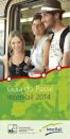 JAWS para Windows Guia de Combinação de Teclas 2 PUBLICADO POR Freedom Scientific 11800 31st Court North St. Petersburg, Florida 33716-1805 EUA www.freedomscientific.com E POR Tecassistiva Av. Dr. Altino
JAWS para Windows Guia de Combinação de Teclas 2 PUBLICADO POR Freedom Scientific 11800 31st Court North St. Petersburg, Florida 33716-1805 EUA www.freedomscientific.com E POR Tecassistiva Av. Dr. Altino
JAWS 18. Guia de Teclas de Atalho
 JAWS 18 Guia de Teclas de Atalho 2 PUBLICADO POR Freedom Scientific 11800 31st Court North St. Petersburg, Florida 33716-1805 EUA www.freedomscientific.com E POR Tecassistiva Av. Dr. Altino Arantes, 345
JAWS 18 Guia de Teclas de Atalho 2 PUBLICADO POR Freedom Scientific 11800 31st Court North St. Petersburg, Florida 33716-1805 EUA www.freedomscientific.com E POR Tecassistiva Av. Dr. Altino Arantes, 345
JAWS 16. Guia e Início Rápido
 JAWS 16 Guia e Início Rápido 2 PUBLICADO POR Freedom Scientific 11800 31st Court North St. Petersburg, Florida 33716-1805 EUA www.freedomscientific.com E POR Tecassistiva Av. Dr. Altino Arantes, 345 -
JAWS 16 Guia e Início Rápido 2 PUBLICADO POR Freedom Scientific 11800 31st Court North St. Petersburg, Florida 33716-1805 EUA www.freedomscientific.com E POR Tecassistiva Av. Dr. Altino Arantes, 345 -
Freedom Scientific. Tecassistiva PUBLICADO POR st Court North St. Petersburg, Florida EUA E POR
 JAWS 2019 s PUBLICADO POR Freedom Scientific 11800 31st Court North St. Petersburg, Florida 33716-1805 EUA www.freedomscientific.com E POR Tecassistiva Av. Dr. Altino Arantes, 345 Vila Clementino São Paulo
JAWS 2019 s PUBLICADO POR Freedom Scientific 11800 31st Court North St. Petersburg, Florida 33716-1805 EUA www.freedomscientific.com E POR Tecassistiva Av. Dr. Altino Arantes, 345 Vila Clementino São Paulo
MAGic 12. Guia de Combinação de Teclas
 MAGic 12 Guia de Combinação de Teclas 2 PUBLICADO POR Freedom Scientific 11800 31st Court North St. Petersburg, Florida 33716-1805 EUA www.freedomscientific.com E POR Tecassistiva Av. Dr. Altino Arantes,
MAGic 12 Guia de Combinação de Teclas 2 PUBLICADO POR Freedom Scientific 11800 31st Court North St. Petersburg, Florida 33716-1805 EUA www.freedomscientific.com E POR Tecassistiva Av. Dr. Altino Arantes,
Usar a Focus 14 Blue e a Focus 40 Blue com o JAWS
 Usar a Focus 14 Blue e a Focus 40 Blue com o JAWS Freedom Scientific PUBLICADO POR Freedom Scientific 11800 31 st Court North St. Petersburg, Florida 337161805 USA http: //www.freedomscientific.com O conteúdo
Usar a Focus 14 Blue e a Focus 40 Blue com o JAWS Freedom Scientific PUBLICADO POR Freedom Scientific 11800 31 st Court North St. Petersburg, Florida 337161805 USA http: //www.freedomscientific.com O conteúdo
Informática para Concursos
 Informática para Concursos Professor: Thiago Waltz Atalhos de Teclado do Windows 7 Atalhos de Teclado para Facilidade de Acesso SHIFT direita por oito segundos Ativar e desativar as Teclas de Filtro ALT
Informática para Concursos Professor: Thiago Waltz Atalhos de Teclado do Windows 7 Atalhos de Teclado para Facilidade de Acesso SHIFT direita por oito segundos Ativar e desativar as Teclas de Filtro ALT
TRABALHANDO COM PLANILHAS NO EXCEL ONLINE
 TRABALHANDO COM PLANILHAS NO EXCEL ONLINE Trabalhando com Planilha no Excel Online Os atalhos de teclado descritos neste tópico da Ajuda se referem ao layout de teclado americano. Em outros layouts, as
TRABALHANDO COM PLANILHAS NO EXCEL ONLINE Trabalhando com Planilha no Excel Online Os atalhos de teclado descritos neste tópico da Ajuda se referem ao layout de teclado americano. Em outros layouts, as
Informática para Concursos
 Informática para Concursos Professor: Thiago Waltz Atalhos de Teclado do Internet Explorer 8 Exibindo e explorando páginas da Web Exibir a Ajuda Para Alternar entre os modos de exibição tela inteira e
Informática para Concursos Professor: Thiago Waltz Atalhos de Teclado do Internet Explorer 8 Exibindo e explorando páginas da Web Exibir a Ajuda Para Alternar entre os modos de exibição tela inteira e
JAWS INSTALAÇÃO. Diálogos Iniciais de Configuração. Instalação Automática
 JAWS INSTALAÇÃO Coloque o seu CD do JAWS na drive de CD-ROM para iniciar o processo de instalação. Se o seu computador dispuser de placa de som, o JAWS disponibilizará apoio de voz durante a instalação.
JAWS INSTALAÇÃO Coloque o seu CD do JAWS na drive de CD-ROM para iniciar o processo de instalação. Se o seu computador dispuser de placa de som, o JAWS disponibilizará apoio de voz durante a instalação.
Faixa de Opções, Ajuda e outros atalhos de teclado do Microsoft Office. Acesso pelo teclado à Faixa de Opções da Office Fluent
 Página 1 de 8 Página Inicial do Excel > Acessibilidade Faixa de Opções, Ajuda e outros atalhos de teclado do Microsoft Office Ocultar tudo É possível usar o teclado para acessar comandos na Faixa de Opções,
Página 1 de 8 Página Inicial do Excel > Acessibilidade Faixa de Opções, Ajuda e outros atalhos de teclado do Microsoft Office Ocultar tudo É possível usar o teclado para acessar comandos na Faixa de Opções,
JAWS para Windows. Guia rápido
 JAWS para Windows Guia rápido 2 PUBLICADO POR Freedom Scientific 11800 31st Court North St. Petersburg, Florida 33716-1805 EUA www.freedomscientific.com E POR Tecassistiva Av. Dr. Altino Arantes, 345 -
JAWS para Windows Guia rápido 2 PUBLICADO POR Freedom Scientific 11800 31st Court North St. Petersburg, Florida 33716-1805 EUA www.freedomscientific.com E POR Tecassistiva Av. Dr. Altino Arantes, 345 -
JAWS 18. Guia Rápido do Usuário
 JAWS 18 Guia Rápido do Usuário 2 PUBLICADO POR Freedom Scientific 11800 31st Court North St. Petersburg, Florida 33716-1805 EUA www.freedomscientific.com E POR Tecassistiva Av. Dr. Altino Arantes, 345
JAWS 18 Guia Rápido do Usuário 2 PUBLICADO POR Freedom Scientific 11800 31st Court North St. Petersburg, Florida 33716-1805 EUA www.freedomscientific.com E POR Tecassistiva Av. Dr. Altino Arantes, 345
 Teclas de atalho - combinação com CTRL Tecla Descrição CTRL+PgUp Alterna entre guias da planilha, da esquerda para a direita. CTRL+PgDn Alterna entre guias da planilha, da direita para a esquerda. CTRL+SHIFT+(
Teclas de atalho - combinação com CTRL Tecla Descrição CTRL+PgUp Alterna entre guias da planilha, da esquerda para a direita. CTRL+PgDn Alterna entre guias da planilha, da direita para a esquerda. CTRL+SHIFT+(
Utilizando a Focus 14 Blue e a Focus 40 Blue com o JAWS. Guia de Combinação de Teclas
 Utilizando a Focus 14 Blue e a Focus 40 Blue com o JAWS Guia de Combinação de Teclas 2 PUBLICADO POR: Freedom Scientific 11800 31 st Court North St. Petersburg, Florida 337161805 USA Web site: www.freedomscientific.com
Utilizando a Focus 14 Blue e a Focus 40 Blue com o JAWS Guia de Combinação de Teclas 2 PUBLICADO POR: Freedom Scientific 11800 31 st Court North St. Petersburg, Florida 337161805 USA Web site: www.freedomscientific.com
COMANDOS DO JAWS. Utilizando o JAWS 15 BENTO GONÇALVES
 COMANDOS DO JAWS Utilizando o JAWS 15 BENTO GONÇALVES Fevereiro de 2015 Sumário Introdução... 4 Sobre o JAWS... 4 Onde comprar?... 5 Versão... 5 Combinações de Teclas... 6 Combinações de Teclas do JAWS...
COMANDOS DO JAWS Utilizando o JAWS 15 BENTO GONÇALVES Fevereiro de 2015 Sumário Introdução... 4 Sobre o JAWS... 4 Onde comprar?... 5 Versão... 5 Combinações de Teclas... 6 Combinações de Teclas do JAWS...
Prof. Fabrício M. Melo
 Tecla CTRL+SHIFT+( CTRL+SHIFT+) CTRL+SHIFT+& CTRL+SHIFT_ CTRL+SHIFT+~ CTRL+SHIFT+$ CTRL+SHIFT+% CTRL+SHIFT+^ CTRL+SHIFT+# CTRL+SHIFT+@ CTRL+SHIFT+! CTRL+SHIFT+* CTRL+SHIFT+: CTRL+SHIFT+" CTRL+SHIFT+Mais
Tecla CTRL+SHIFT+( CTRL+SHIFT+) CTRL+SHIFT+& CTRL+SHIFT_ CTRL+SHIFT+~ CTRL+SHIFT+$ CTRL+SHIFT+% CTRL+SHIFT+^ CTRL+SHIFT+# CTRL+SHIFT+@ CTRL+SHIFT+! CTRL+SHIFT+* CTRL+SHIFT+: CTRL+SHIFT+" CTRL+SHIFT+Mais
Atalhos do Excel 2007
 Atalhos do Excel 2007 CTRL+X Recorta as células selecionadas. CTRL+Y Repete o último comando ou ação, se possível. CTRL+Z Usa o comando Desfazer para reverter o último comando ou excluir a última entrada
Atalhos do Excel 2007 CTRL+X Recorta as células selecionadas. CTRL+Y Repete o último comando ou ação, se possível. CTRL+Z Usa o comando Desfazer para reverter o último comando ou excluir a última entrada
JAWS Guia Rápido do Usuário
 JAWS 2019 Guia Rápido do Usuário PUBLICADO POR Freedom Scientific 11800 31st Court North St. Petersburg, Florida 33716-1805 EUA www.freedomscientific.com E POR Tecassistiva Av. Dr. Altino Arantes, 345
JAWS 2019 Guia Rápido do Usuário PUBLICADO POR Freedom Scientific 11800 31st Court North St. Petersburg, Florida 33716-1805 EUA www.freedomscientific.com E POR Tecassistiva Av. Dr. Altino Arantes, 345
ATALHOS DE TECLADO DO INTERNET EXPLORER
 ATALHOS DE TECLADO DO INTERNET EXPLORER Exibindo e explorando páginas da Web A tabela a seguir descreve os atalhos usados para exibir e explorar páginas da Web. Exibir a Ajuda Alternar entre os modos de
ATALHOS DE TECLADO DO INTERNET EXPLORER Exibindo e explorando páginas da Web A tabela a seguir descreve os atalhos usados para exibir e explorar páginas da Web. Exibir a Ajuda Alternar entre os modos de
Prof. Sergio Koch. Sistema Operacional. Aula 02
 Prof. Sergio Koch Sistema Operacional Aula 02 Identificando Componentes de uma Janela no S.O. Ao abrir uma janela no Sistema Operacional Windows, encontramos algumas ferramentas as quais auxiliam na Navegação
Prof. Sergio Koch Sistema Operacional Aula 02 Identificando Componentes de uma Janela no S.O. Ao abrir uma janela no Sistema Operacional Windows, encontramos algumas ferramentas as quais auxiliam na Navegação
Curso Excel 2010 Avançado
 Serviço Nacional de Aprendizagem Comercial SENAC Departamento Regional da Bahia Centro de Educação Profissional Vitória da Conquista CEP VC Curso Excel 2010 Avançado ATALHOS EXCEL 2010 Principal Tecla
Serviço Nacional de Aprendizagem Comercial SENAC Departamento Regional da Bahia Centro de Educação Profissional Vitória da Conquista CEP VC Curso Excel 2010 Avançado ATALHOS EXCEL 2010 Principal Tecla
Aplica o formato de número científico com duas casas decimais. Aplica o formato de hora com hora e minutos, além de AM ou PM
 Atalhos com a tecla CTRL+Shift CTRL+Shift+( CTRL+Shift+& CTRL+Shift+_ CTRL+Shift+~ CTRL+Shift+$ CTRL+Shift+% CTRL+Shift+^ CTRL+Shift+# CTRL+Shift+@ Exibe novamente as linhas ocultas dentro da seleção Aplica
Atalhos com a tecla CTRL+Shift CTRL+Shift+( CTRL+Shift+& CTRL+Shift+_ CTRL+Shift+~ CTRL+Shift+$ CTRL+Shift+% CTRL+Shift+^ CTRL+Shift+# CTRL+Shift+@ Exibe novamente as linhas ocultas dentro da seleção Aplica
Atalhos Microsoft Word
 Atalhos Microsoft Word Principais teclas de atalho: Arquivo Recurso Novo Abrir Salvar Salvar Como Imprimir Visualizar Impressão Fechar Sair Desfazer Teclas de Atalho CTRL + O CTRL + A CTRL + B F12 CTRL
Atalhos Microsoft Word Principais teclas de atalho: Arquivo Recurso Novo Abrir Salvar Salvar Como Imprimir Visualizar Impressão Fechar Sair Desfazer Teclas de Atalho CTRL + O CTRL + A CTRL + B F12 CTRL
Meus atalhos antigos ainda vão funcionar?
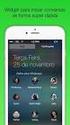 TECLAS DE ATALHO EXCEL 2013 Este artigo descreve o que são as Dicas de Tecla e como você pode usá-las para acessar a faixa de opções. Também lista teclas de atalho de combinações com a tecla Ctrl, teclas
TECLAS DE ATALHO EXCEL 2013 Este artigo descreve o que são as Dicas de Tecla e como você pode usá-las para acessar a faixa de opções. Também lista teclas de atalho de combinações com a tecla Ctrl, teclas
Teclas de Atalho - Microsoft Power Point
 Janela Ajuda Atalho Função F1 ALT+F4 ALT+ ALT+HOME SHIFT+, SHIFT+ SHIFT+ ALT+SETA PARA A ou BACKSPACE ALT+SETA PARA A, SETA PARA BAIXO PAGE UP, PAGE DOWN ESC F5 CTRL+P Abrir a janela Ajuda. Fechar a janela
Janela Ajuda Atalho Função F1 ALT+F4 ALT+ ALT+HOME SHIFT+, SHIFT+ SHIFT+ ALT+SETA PARA A ou BACKSPACE ALT+SETA PARA A, SETA PARA BAIXO PAGE UP, PAGE DOWN ESC F5 CTRL+P Abrir a janela Ajuda. Fechar a janela
 1 de 5 08/09/2014 16:58 Este artigo descreve o que são as Dicas de Tecla e como você pode usá-las para acessar a faixa de opções. Também lista teclas de atalho de combinações com a tecla Ctrl, teclas de
1 de 5 08/09/2014 16:58 Este artigo descreve o que são as Dicas de Tecla e como você pode usá-las para acessar a faixa de opções. Também lista teclas de atalho de combinações com a tecla Ctrl, teclas de
Teclas de Atalho do Excel para MAC
 Teclas de Atalho do Excel para MAC 1. Teclas de Função F1 Desfazer F2 Cortar o texto da célula ativa Shift+F2 Editar um comentário de célula F3 Copie o texto da célula ativa Shift+F3 Abrir o Construtor
Teclas de Atalho do Excel para MAC 1. Teclas de Função F1 Desfazer F2 Cortar o texto da célula ativa Shift+F2 Editar um comentário de célula F3 Copie o texto da célula ativa Shift+F3 Abrir o Construtor
Noções básicas do Microsoft Office TECLAS DE ATALHO WORD 2010
 Noções básicas do Microsoft Office TECLAS DE ATALHO WORD 2010 Acesso do teclado à faixa fita Se você for iniciante na faixa, as informações nesta seção podem ajudar você a entender o modelo de atalho do
Noções básicas do Microsoft Office TECLAS DE ATALHO WORD 2010 Acesso do teclado à faixa fita Se você for iniciante na faixa, as informações nesta seção podem ajudar você a entender o modelo de atalho do
Noções de Informática
 Noções de Informática Parte 8 Prof. Leonardo Vasconcelos Erro das Funções O valor de erro #DIV/0! ocorre quando uma fórmula divide por 0 (zero). O valor de erro ##### ocorre quando o valor numérico inserido
Noções de Informática Parte 8 Prof. Leonardo Vasconcelos Erro das Funções O valor de erro #DIV/0! ocorre quando uma fórmula divide por 0 (zero). O valor de erro ##### ocorre quando o valor numérico inserido
UTILIZANDO O PAINEL DE CONTROLE
 UTILIZANDO O PAINEL DE CONTROLE No Painel de Controle existem diversas opções que permitem alterar as configurações do computador, periféricos e programas. Neste curso, veremos as utilizadas por usuários
UTILIZANDO O PAINEL DE CONTROLE No Painel de Controle existem diversas opções que permitem alterar as configurações do computador, periféricos e programas. Neste curso, veremos as utilizadas por usuários
TECLAS DE ATALHO POWER POINT 2010
 TECLAS DE ATALHO POWER POINT 2010 Ctrl + Shift + F - Abre configurações de fonte para um texto que estiver selecionado. Shift + F6 - Mostra um painel lateral com os slides ou tópicos Ctrl + Shift + > -
TECLAS DE ATALHO POWER POINT 2010 Ctrl + Shift + F - Abre configurações de fonte para um texto que estiver selecionado. Shift + F6 - Mostra um painel lateral com os slides ou tópicos Ctrl + Shift + > -
Informática para Concursos
 Informática para Concursos Professor: Thiago Waltz Atalhos de Teclado do LibreOffice Calc Lista das teclas de atalho gerais do LibreOffice As teclas de atalho são mostradas do lado direito das listas de
Informática para Concursos Professor: Thiago Waltz Atalhos de Teclado do LibreOffice Calc Lista das teclas de atalho gerais do LibreOffice As teclas de atalho são mostradas do lado direito das listas de
Informática para Concursos
 Informática para Concursos Professor: Thiago Waltz Atalhos de Teclado do LibreOffice Impress Lista das teclas de atalho gerais do LibreOffice As teclas de atalho são mostradas do lado direito das listas
Informática para Concursos Professor: Thiago Waltz Atalhos de Teclado do LibreOffice Impress Lista das teclas de atalho gerais do LibreOffice As teclas de atalho são mostradas do lado direito das listas
Manual Rápido do NVDA
 Manual Rápido do NVDA Bento Gonçalves Maio de 2016 Sumário 1. O que são leitores de tela?... 3 2. O NVDA (Non Visual Desktop Access)... 3 3. Download e instalação do NVDA... 3 4. Iniciando o NVDA... 7
Manual Rápido do NVDA Bento Gonçalves Maio de 2016 Sumário 1. O que são leitores de tela?... 3 2. O NVDA (Non Visual Desktop Access)... 3 3. Download e instalação do NVDA... 3 4. Iniciando o NVDA... 7
TECLAS DE ATALHO DO MICROSOFT WORD 2003 (vale para as outras versões)
 TECLAS DE ATALHO DO MICROSOFT WORD 2003 (vale para as outras versões) DICA: Caso queira ver outras teclas de atalho, acessar no menu Ferramentas \ Personalizar \ Botão Teclado... TRABALHANDO COM DOCUMENTOS
TECLAS DE ATALHO DO MICROSOFT WORD 2003 (vale para as outras versões) DICA: Caso queira ver outras teclas de atalho, acessar no menu Ferramentas \ Personalizar \ Botão Teclado... TRABALHANDO COM DOCUMENTOS
Utilizando a Focus 14 ou 40 Blue com o BrailleBack em seu dispositivo Android
 Utilizando a Focus 14 ou 40 Blue com o BrailleBack em seu dispositivo Android 2 Freedom Scientific 11800 31 st Court North St. Petersburg, Florida 33716-1805 USA Web site: www.freedomscientific.com E POR:
Utilizando a Focus 14 ou 40 Blue com o BrailleBack em seu dispositivo Android 2 Freedom Scientific 11800 31 st Court North St. Petersburg, Florida 33716-1805 USA Web site: www.freedomscientific.com E POR:
JAWS 15. Guia do Usuário
 JAWS 15 Guia do Usuário 2 PUBLICADO POR Freedom Scientific 11800 31st Court North St. Petersburg, Florida 33716-1805 EUA www.freedomscientific.com E POR Tecassistiva Av. Dr. Altino Arantes, 345 - Vila
JAWS 15 Guia do Usuário 2 PUBLICADO POR Freedom Scientific 11800 31st Court North St. Petersburg, Florida 33716-1805 EUA www.freedomscientific.com E POR Tecassistiva Av. Dr. Altino Arantes, 345 - Vila
Informática para Concursos
 Informática para Concursos Professor: Thiago Waltz Atalhos de Teclado do LibreOffice Writer Lista das teclas de atalho gerais do LibreOffice As teclas de atalho são mostradas do lado direito das listas
Informática para Concursos Professor: Thiago Waltz Atalhos de Teclado do LibreOffice Writer Lista das teclas de atalho gerais do LibreOffice As teclas de atalho são mostradas do lado direito das listas
Utilizando a Focus 14 e Focus 40 Blue com ios. Guia de Combinação de Teclas
 Utilizando a Focus 14 e Focus 40 Blue com ios Guia de Combinação de Teclas 2 Freedom Scientific 11800 31 st Court North St. Petersburg, Florida 33716-1805 USA Web site: www.freedomscientific.com E POR:
Utilizando a Focus 14 e Focus 40 Blue com ios Guia de Combinação de Teclas 2 Freedom Scientific 11800 31 st Court North St. Petersburg, Florida 33716-1805 USA Web site: www.freedomscientific.com E POR:
SARA - PC. Guia do Usuário
 SARA - PC Guia do Usuário 2 PUBLICADO POR Freedom Scientific 11800 31st Court North St. Petersburg, Florida 33716-1805 EUA www.freedomscientific.com E POR Tecassistiva Av. Dr. Altino Arantes, 345 - Vila
SARA - PC Guia do Usuário 2 PUBLICADO POR Freedom Scientific 11800 31st Court North St. Petersburg, Florida 33716-1805 EUA www.freedomscientific.com E POR Tecassistiva Av. Dr. Altino Arantes, 345 - Vila
JAWS 14. Guia de Início Rápido
 JAWS 14 Guia de Início Rápido 2 PUBLICADO POR Freedom Scientific 11800 31st Court North St. Petersburg, Florida 33716-1805 EUA www.freedomscientific.com E POR Tecassistiva Av. Dr. Altino Arantes, 345 -
JAWS 14 Guia de Início Rápido 2 PUBLICADO POR Freedom Scientific 11800 31st Court North St. Petersburg, Florida 33716-1805 EUA www.freedomscientific.com E POR Tecassistiva Av. Dr. Altino Arantes, 345 -
Informática para Concursos
 Informática para Concursos Professor: Thiago Waltz Atalhos de Teclado do BrOffice.org Writer Teclas de função para o BrOffice.org Writer F2 Ctrl+F2 F3 Ctrl+F3 F4 Shift+F4 F5 Ctrl+Shift+F5 F7 Ctrl+F7 F8
Informática para Concursos Professor: Thiago Waltz Atalhos de Teclado do BrOffice.org Writer Teclas de função para o BrOffice.org Writer F2 Ctrl+F2 F3 Ctrl+F3 F4 Shift+F4 F5 Ctrl+Shift+F5 F7 Ctrl+F7 F8
Guia de iniciação. Apêndice A Atalhos de teclado
 Guia de iniciação Apêndice A Atalhos de teclado Direitos autorais Este documento é protegido por Direitos autorais 2010 2013 por seus contribuidores como listado abaixo. Você pode distribui-lo e/ou modificá-lo
Guia de iniciação Apêndice A Atalhos de teclado Direitos autorais Este documento é protegido por Direitos autorais 2010 2013 por seus contribuidores como listado abaixo. Você pode distribui-lo e/ou modificá-lo
Atalhos Google Chrome!
 Atalhos Google Chrome! Se você prefere o navegador da Google do que os demais, essa tabela de atalhos irá lhe auxiliar na hora de navegar pela internet! Caso seu S.O. (Sistema Operacional) seja o Windows,
Atalhos Google Chrome! Se você prefere o navegador da Google do que os demais, essa tabela de atalhos irá lhe auxiliar na hora de navegar pela internet! Caso seu S.O. (Sistema Operacional) seja o Windows,
Windows Vista Atalhos de Teclado:
 Atalhos para acessibilidade: Windows Vista Atalhos de Teclado: SHIFT da direita por 8 segundos - liga e desliga teclas de filtragem ALT esquerdo + SHIFT esquerdo + PRINT SCREEN (ou PrtScrn) - ativa e desativa
Atalhos para acessibilidade: Windows Vista Atalhos de Teclado: SHIFT da direita por 8 segundos - liga e desliga teclas de filtragem ALT esquerdo + SHIFT esquerdo + PRINT SCREEN (ou PrtScrn) - ativa e desativa
Informática para Concursos
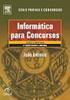 Informática para Concursos Professor: Thiago Waltz Atalhos de Teclado do Windows 8 Os atalhos de teclado são combinações de duas ou mais teclas que, quando pressionadas, podem ser usadas para executar
Informática para Concursos Professor: Thiago Waltz Atalhos de Teclado do Windows 8 Os atalhos de teclado são combinações de duas ou mais teclas que, quando pressionadas, podem ser usadas para executar
Sabia que as teclas de atalho podem aumentar a velocidade das operações que você realiza no Evernote?
 1 Olá! Parabéns por baixar este material. Sabia que as teclas de atalho podem aumentar a velocidade das operações que você realiza no Evernote? Por exemplo, no ambiente OSX (Mac) a qualquer momento (independente
1 Olá! Parabéns por baixar este material. Sabia que as teclas de atalho podem aumentar a velocidade das operações que você realiza no Evernote? Por exemplo, no ambiente OSX (Mac) a qualquer momento (independente
Partes Principais da Janela 3/26
 EDITOR DE TEXTO Write O Writer é o responsável pela edição de texto dos aplicativos do LibreOffice. Ele possui as características habituais de um processador de texto: inserir e editar texto, verificação
EDITOR DE TEXTO Write O Writer é o responsável pela edição de texto dos aplicativos do LibreOffice. Ele possui as características habituais de um processador de texto: inserir e editar texto, verificação
O que há de novo no JAWS 16?
 O que há de novo no JAWS 16? O JAWS 16 oferece diversos novos recursos e melhorias como descritos nesta página. Para saber mais, leia todo o "O que há de novo" ou pressione INSERT+F6 para abrir uma lista
O que há de novo no JAWS 16? O JAWS 16 oferece diversos novos recursos e melhorias como descritos nesta página. Para saber mais, leia todo o "O que há de novo" ou pressione INSERT+F6 para abrir uma lista
Editor de Texto. Microsoft Word 2007
 Editor de Texto Microsoft Word 2007 Conteúdo O ambiente de trabalho do Word 2007 Criação do primeiro documento O trabalho com arquivos Edição do texto Formatação e impressão do documento Cabeçalho e rodapé
Editor de Texto Microsoft Word 2007 Conteúdo O ambiente de trabalho do Word 2007 Criação do primeiro documento O trabalho com arquivos Edição do texto Formatação e impressão do documento Cabeçalho e rodapé
Teclas de Atalho - Microsoft Access
 Abrir bancos de dados Imprimir e salvar Atalho Função CTRL+O Para abrir um novo banco de dados CTRL+A Para abrir um banco de dados existente ALT+F4 Para sair do Microsoft Access CTRL+P Para imprimir o
Abrir bancos de dados Imprimir e salvar Atalho Função CTRL+O Para abrir um novo banco de dados CTRL+A Para abrir um banco de dados existente ALT+F4 Para sair do Microsoft Access CTRL+P Para imprimir o
Guia de Introdução. Apêndice A Teclas de Atalho
 Guia de Introdução Apêndice A Teclas de Atalho Direitos Autorais Este documento é protegido por Copyright 2010-2016 pelo time de documentação do LibreOffice. Contribuidores são listados abaixo. É permitida
Guia de Introdução Apêndice A Teclas de Atalho Direitos Autorais Este documento é protegido por Copyright 2010-2016 pelo time de documentação do LibreOffice. Contribuidores são listados abaixo. É permitida
Teclas de Atalho do Windows 10
 1 Teclas de Atalho do Windows 10 ou CTRL+ESC ALT+TAB ALT+ESC + A + B + D + E + F + G + I + K + L + M Exibe o Menu Iniciar. Exibe o Menu Iniciar. Alterna entre janelas pedindo confirmação. Alterna entre
1 Teclas de Atalho do Windows 10 ou CTRL+ESC ALT+TAB ALT+ESC + A + B + D + E + F + G + I + K + L + M Exibe o Menu Iniciar. Exibe o Menu Iniciar. Alterna entre janelas pedindo confirmação. Alterna entre
WWW.CESARFELIPE.COM.BR
 Segue abaixo a listagem oficial de teclas de atalho para windows XP. Tais combinações são úteis para quem deseja melhorar o rendimento no trabalho e para aqueles que estão se preparando para concursos
Segue abaixo a listagem oficial de teclas de atalho para windows XP. Tais combinações são úteis para quem deseja melhorar o rendimento no trabalho e para aqueles que estão se preparando para concursos
Guia de Introdução. Apêndice A Teclas de Atalho
 Guia de Introdução Apêndice A Teclas de Atalho Direitos Autorais Este documento é protegido por Copyright 2017 pelo time de documentação do LibreOffice. Contribuidores são listados abaixo. É permitida
Guia de Introdução Apêndice A Teclas de Atalho Direitos Autorais Este documento é protegido por Copyright 2017 pelo time de documentação do LibreOffice. Contribuidores são listados abaixo. É permitida
Guia de teclas de atalho para Adobe Lightroom
 Guia de teclas de atalho para Adobe Lightroom versão de referência: 2015.9 Para impressão colorida em folha A4 Legendas: Atalhos básicos: você deve saber Atalhos intermediários: é bom saber Atalhos avançados:
Guia de teclas de atalho para Adobe Lightroom versão de referência: 2015.9 Para impressão colorida em folha A4 Legendas: Atalhos básicos: você deve saber Atalhos intermediários: é bom saber Atalhos avançados:
Trabalhando com Editor de Textos MS-WORD
 Trabalhando com Editor de Textos MS-WORD MS-WORD - Iniciando Iniciar o MS-WORD: Utilizando o atalho na área de trabalho; Utilizando o botão Iniciar (Iniciar - Programas). Ao ser iniciado, o MS-WORD apresenta
Trabalhando com Editor de Textos MS-WORD MS-WORD - Iniciando Iniciar o MS-WORD: Utilizando o atalho na área de trabalho; Utilizando o botão Iniciar (Iniciar - Programas). Ao ser iniciado, o MS-WORD apresenta
OmniPC 4.2 Guia do usuário
 OmniPC 4.2 Guia do usuário Utilização prevista O OmniPC é um software destinado aos produtos OmniScan usados em ensaios não destrutivos de materiais comerciais e industriais. Não use o OmniPC para fins
OmniPC 4.2 Guia do usuário Utilização prevista O OmniPC é um software destinado aos produtos OmniScan usados em ensaios não destrutivos de materiais comerciais e industriais. Não use o OmniPC para fins
No final desta sessão o formando deverá ser capaz de criar e formatar tabelas num documento, usando todas as hipóteses permitidas pelo Word.
 Sessão nº 8 Trabalhar com tabelas Objectivos: No final desta sessão o formando deverá ser capaz de criar e formatar tabelas num documento, usando todas as hipóteses permitidas pelo Word. Trabalhar com
Sessão nº 8 Trabalhar com tabelas Objectivos: No final desta sessão o formando deverá ser capaz de criar e formatar tabelas num documento, usando todas as hipóteses permitidas pelo Word. Trabalhar com
Noções básicas do Microsoft Office TECLAS DE ATALHO POWER POINT 2010
 INFORMÁTICA CONCURSOS - PROFESSOR PAULO NAJAR Noções básicas do Microsoft Office TECLAS DE ATALHO POWER POINT 2010 Ajuda online Atalhos de teclado para usar a janela Ajuda A janela Ajuda fornece acesso
INFORMÁTICA CONCURSOS - PROFESSOR PAULO NAJAR Noções básicas do Microsoft Office TECLAS DE ATALHO POWER POINT 2010 Ajuda online Atalhos de teclado para usar a janela Ajuda A janela Ajuda fornece acesso
Atalhos do Atalhos do Keynote for Mac
 Atalhos do Keynote for Mac Português É possível utilizar os atalhos de teclado para realizar várias tarefas rapidamente no Keynote. Para utilizar um atalho de teclado, pressione todas as teclas do atalho
Atalhos do Keynote for Mac Português É possível utilizar os atalhos de teclado para realizar várias tarefas rapidamente no Keynote. Para utilizar um atalho de teclado, pressione todas as teclas do atalho
Melhorias no JAWS
 Melhorias no JAWS 2019.1812.49 PUBLICADO POR Freedom Scientific 11800 31st Court North St. Petersburg, Florida 33716-1805 EUA www.freedomscientific.com E POR Tecassistiva Av. Dr. Altino Arantes, 345 Vila
Melhorias no JAWS 2019.1812.49 PUBLICADO POR Freedom Scientific 11800 31st Court North St. Petersburg, Florida 33716-1805 EUA www.freedomscientific.com E POR Tecassistiva Av. Dr. Altino Arantes, 345 Vila
WINDOWS XP Prof. Renato Mafra
 Na coluna da esquerda, fica a lista dos programas usados mais recentemente. Todos os programas - Nele você encontra os ícones de todos os programas instalados assim como as ferramentas de administração
Na coluna da esquerda, fica a lista dos programas usados mais recentemente. Todos os programas - Nele você encontra os ícones de todos os programas instalados assim como as ferramentas de administração
Informática. Comparando Microsoft Word e LibreOffice Writer. Professor Márcio Hunecke.
 Informática Comparando Microsoft Word e LibreOffice Writer Professor Márcio Hunecke www.acasadoconcurseiro.com.br Informática COMPARANDO MICROSOFT WORD E LIBREOFFICE WRITER 4.3 Tela Inicial O LibreOffice
Informática Comparando Microsoft Word e LibreOffice Writer Professor Márcio Hunecke www.acasadoconcurseiro.com.br Informática COMPARANDO MICROSOFT WORD E LIBREOFFICE WRITER 4.3 Tela Inicial O LibreOffice
Dicas de utilização do Microsoft Outlook
 Dicas de utilização do Microsoft Outlook Qual o aplicativo que fica aberto a maior parte do tempo? Microsoft Outlook? O Microsoft Outlook permite a utilização de diversas teclas de atalho para as mais
Dicas de utilização do Microsoft Outlook Qual o aplicativo que fica aberto a maior parte do tempo? Microsoft Outlook? O Microsoft Outlook permite a utilização de diversas teclas de atalho para as mais
Tela do MS Word 2010 Barra de Título Régua Horizontal Menu Arquivo Grupo Janela de Documento Guia Barra de Ponto de Ferramentas Inserção de Acesso
 1 Tela do MS Word 2010 Título Menu Arquivo Ferramentas de Acesso Rápido Guia Grupo Régua Horizontal Janela de Documento Ponto de Inserção Régua Vertical Rolagem Vertical Zoom Status Botões de Visualização
1 Tela do MS Word 2010 Título Menu Arquivo Ferramentas de Acesso Rápido Guia Grupo Régua Horizontal Janela de Documento Ponto de Inserção Régua Vertical Rolagem Vertical Zoom Status Botões de Visualização
Informática para Concursos
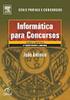 Informática para Concursos Professor: Thiago Waltz Atalhos de Teclado do Microsoft Word 2013 Noções básicas do Microsoft Office EXIBIR E USAR JANELAS ALTERNAR A PRÓXIMA JANELA. ALTERNAR A JANELA ANTERIOR.
Informática para Concursos Professor: Thiago Waltz Atalhos de Teclado do Microsoft Word 2013 Noções básicas do Microsoft Office EXIBIR E USAR JANELAS ALTERNAR A PRÓXIMA JANELA. ALTERNAR A JANELA ANTERIOR.
SuperNova Guia de Referência de Atalhos
 SuperNova Guia de Referência de Atalhos CAPS LOCK A J U D A + F1 D O L P H I N Atalhos para PC fixo e portáteis Esta informação está disponível em formatos acessíveis em www.yourdolphin.com Introdução
SuperNova Guia de Referência de Atalhos CAPS LOCK A J U D A + F1 D O L P H I N Atalhos para PC fixo e portáteis Esta informação está disponível em formatos acessíveis em www.yourdolphin.com Introdução
Informática - Windows 7
 Informática - Windows 7 Prof. Julio Pimentel - E-mail. julio@profpimentel.com.br 1. O atalho de teclado para alternar janelas abertas no Windows 7 é: a) TAB d) CTRL+TAB b) WINDOWS+TAB e) ALT+TAB c) SHIFT+TAB
Informática - Windows 7 Prof. Julio Pimentel - E-mail. julio@profpimentel.com.br 1. O atalho de teclado para alternar janelas abertas no Windows 7 é: a) TAB d) CTRL+TAB b) WINDOWS+TAB e) ALT+TAB c) SHIFT+TAB
Cisco Unified Attendant Console Compact Edition v8.6.5
 Este guia descreve resumidamente os atalhos de teclado, controles de interface e símbolos de status do telefone do Cisco Unified Attendant Console Compact Edition. Os principais elementos da interface
Este guia descreve resumidamente os atalhos de teclado, controles de interface e símbolos de status do telefone do Cisco Unified Attendant Console Compact Edition. Os principais elementos da interface
Início / Utilização do Photoshop Lightroom 4. Atalhos do teclado
 Início / Utilização do Photoshop Lightroom 4 Atalhos do teclado Os atalhos funcionam em todos os módulos de teclados americanos de tamanho normal, a menos que indicado de outra forma. A funcionalidade
Início / Utilização do Photoshop Lightroom 4 Atalhos do teclado Os atalhos funcionam em todos os módulos de teclados americanos de tamanho normal, a menos que indicado de outra forma. A funcionalidade
220 ATALHOS DE TECLADO DO EXCEL
 220 ATALHOS DE TECLADO DO EXCEL para aumentar sua produtividade Torne-se um expert no Excel! Desenvolvido por Marcos Rieper, fundador do Guia do Excel ÍNDICE ARQUIVO FAIXA DE OPÇÕES ARRASTAR E SOLTAR ATIVAR
220 ATALHOS DE TECLADO DO EXCEL para aumentar sua produtividade Torne-se um expert no Excel! Desenvolvido por Marcos Rieper, fundador do Guia do Excel ÍNDICE ARQUIVO FAIXA DE OPÇÕES ARRASTAR E SOLTAR ATIVAR
Guia do Iniciante. Apêndice A Atalhos de teclado
 Guia do Iniciante Apêndice A Atalhos de teclado Direitos Autorais Este documento é protegido por Copyright 2010 por seus contribuidores listados abaixo. Você pode distribuir e/ou modificar este trabalho,
Guia do Iniciante Apêndice A Atalhos de teclado Direitos Autorais Este documento é protegido por Copyright 2010 por seus contribuidores listados abaixo. Você pode distribuir e/ou modificar este trabalho,
Atalhos de teclado do Excel 2010
 Excel2010EssencialAtalhosDedoRevisado.docx 1 Atalhos de teclado do Excel 2010 Movimentação pela planilha s de navegação (,,, ) Ctrl + s de navegação (,,, ). s de navegação (,,, ) (ScrollLock) Home Home
Excel2010EssencialAtalhosDedoRevisado.docx 1 Atalhos de teclado do Excel 2010 Movimentação pela planilha s de navegação (,,, ) Ctrl + s de navegação (,,, ). s de navegação (,,, ) (ScrollLock) Home Home
Guia prático do. Passo a passo
 Guia prático do BrOffice.org IMPRESS Passo a passo Licenciamento de Uso desta Documentação Este material foi elaborado por Mônica Figueira Câmara, baseado no arquivo de Ajuda do BROffice.org e segue os
Guia prático do BrOffice.org IMPRESS Passo a passo Licenciamento de Uso desta Documentação Este material foi elaborado por Mônica Figueira Câmara, baseado no arquivo de Ajuda do BROffice.org e segue os
Teclas para mover e rolar em uma planilha ou pasta de trabalho
 Teclas para mover e rolar em uma planilha ou pasta de trabalho Teclas de seta CTRL+ tecla de direção HOME CTRL+HOME CTRL+END PGDN PGUP ALT+PGDN ALT+PGUP CTRL+PGDN CTRL+PGUP CTRL+F6 ou CTRL+TAB CTRL+SHIFT+F6
Teclas para mover e rolar em uma planilha ou pasta de trabalho Teclas de seta CTRL+ tecla de direção HOME CTRL+HOME CTRL+END PGDN PGUP ALT+PGDN ALT+PGUP CTRL+PGDN CTRL+PGUP CTRL+F6 ou CTRL+TAB CTRL+SHIFT+F6
Teclas de Atalho do Word
 Teclas de Atalho do Word Alterar ou redimensionar a fonte CTRL+SHIFT+F Alterar a fonte CTRL+SHIFT+P Alterar o tamanho da fonte CTRL+SHIFT+> Aumentar o tamanho da fonte CTRL+SHIFT+< Diminuir o tamanho da
Teclas de Atalho do Word Alterar ou redimensionar a fonte CTRL+SHIFT+F Alterar a fonte CTRL+SHIFT+P Alterar o tamanho da fonte CTRL+SHIFT+> Aumentar o tamanho da fonte CTRL+SHIFT+< Diminuir o tamanho da
O teclado Expandido é hoje o teclado mais simples, pois cada vez mais, novas funcionalidades são adicionadas aos teclados tornando-os verdadeiras
 1 O teclado Expandido é hoje o teclado mais simples, pois cada vez mais, novas funcionalidades são adicionadas aos teclados tornando-os verdadeiras estações de acesso ao computador. O teclado Expandido
1 O teclado Expandido é hoje o teclado mais simples, pois cada vez mais, novas funcionalidades são adicionadas aos teclados tornando-os verdadeiras estações de acesso ao computador. O teclado Expandido
Guia Calc. Apêndice A Atalhos de teclado
 Guia Calc Apêndice A Atalhos de teclado Direitos autorais Este documento é protegido por Copyright 2010 por seus contribuidores listados abaixo. Você pode distribuir e/ou modificar este trabalho, tanto
Guia Calc Apêndice A Atalhos de teclado Direitos autorais Este documento é protegido por Copyright 2010 por seus contribuidores listados abaixo. Você pode distribuir e/ou modificar este trabalho, tanto
Visite o site para saber mais:
 Visite o site para saber mais: http://www.comomontarumagrafica.com.br Segue abaixo uma lista contendo os atalhos para as funções e ferramentas no CorelDraw. Atalhos são imprescindíveis para que a produtividade
Visite o site para saber mais: http://www.comomontarumagrafica.com.br Segue abaixo uma lista contendo os atalhos para as funções e ferramentas no CorelDraw. Atalhos são imprescindíveis para que a produtividade
Apêndice A Atalhos de Teclado
 Guia do Writer Apêndice A Atalhos de Teclado Usando o Writer sem um Mouse Direitos Autorais Este documento é protegido por Copyright 2010 por seus contribuidores listados abaixo. Você pode distribuir e/ou
Guia do Writer Apêndice A Atalhos de Teclado Usando o Writer sem um Mouse Direitos Autorais Este documento é protegido por Copyright 2010 por seus contribuidores listados abaixo. Você pode distribuir e/ou
Guia do Iniciante. Apêndice A Atalhos de teclado
 Guia do Iniciante Apêndice A Atalhos de teclado Direitos Autorais Este documento é protegido por Copyright 2010 por seus contribuidores listados abaixo. Você pode distribuir e/ou modificar este trabalho,
Guia do Iniciante Apêndice A Atalhos de teclado Direitos Autorais Este documento é protegido por Copyright 2010 por seus contribuidores listados abaixo. Você pode distribuir e/ou modificar este trabalho,
Introdução à Informática. Professor: Francisco Ary
 Professor: Francisco Ary O que vimos na ultima aula: O que é Software? parte lógica de um sistema computacional; sequência de instruções interpretada e executada por um computador(processador); Principais
Professor: Francisco Ary O que vimos na ultima aula: O que é Software? parte lógica de um sistema computacional; sequência de instruções interpretada e executada por um computador(processador); Principais
# Windows XP. Teclas de atalhos gerais:
 Curso Conexão Disciplina: Noções de Informática Material III: Lista de s do Windows (XP, Vista e 7) Professor: Leonardo P. Mezzomo Email: leomezzomo@hotmail.com Site: leomezzomo.xpg.com.br Tucuruí Pará
Curso Conexão Disciplina: Noções de Informática Material III: Lista de s do Windows (XP, Vista e 7) Professor: Leonardo P. Mezzomo Email: leomezzomo@hotmail.com Site: leomezzomo.xpg.com.br Tucuruí Pará
TouchPad e Teclado. Número de peça: Este guia explica o TouchPad e o teclado do computador. Janeiro de 2007
 TouchPad e Teclado Número de peça: 430406-201 Janeiro de 2007 Este guia explica o TouchPad e o teclado do computador. Conteúdo 1 TouchPad Identificação do TouchPad........................ 1 2 Utilização
TouchPad e Teclado Número de peça: 430406-201 Janeiro de 2007 Este guia explica o TouchPad e o teclado do computador. Conteúdo 1 TouchPad Identificação do TouchPad........................ 1 2 Utilização
NOÇÕES BÁSICAS DE INFORMÁTICA
 NOÇÕES BÁSICAS DE INFORMÁTICA 20 QUESTÕES DE PROVAS DA VUNESP SOLDADO 2ª CLASSE PM-SP POR ASSUNTOS COM GABARITOS Edição março 2018 TODOS OS DIREITOS RESERVADOS. É vedada a reprodução total ou parcial deste
NOÇÕES BÁSICAS DE INFORMÁTICA 20 QUESTÕES DE PROVAS DA VUNESP SOLDADO 2ª CLASSE PM-SP POR ASSUNTOS COM GABARITOS Edição março 2018 TODOS OS DIREITOS RESERVADOS. É vedada a reprodução total ou parcial deste
APOSTILA DE INFORMÁTICA BÁSICA. Prof. Thiago Ribeiro
 APOSTILA DE INFORMÁTICA BÁSICA Prof. Thiago Ribeiro ÍNDICE 1. SISTEMA OPERACIONAL... 3 2. BARRA DE TAREFAS... 4 3. BOTÕES DO MOUSE... 7 4. JANELA DO WINDOWS... 8 5. CRIAR E PERSONALIZAR PASTAS NA ÁREA
APOSTILA DE INFORMÁTICA BÁSICA Prof. Thiago Ribeiro ÍNDICE 1. SISTEMA OPERACIONAL... 3 2. BARRA DE TAREFAS... 4 3. BOTÕES DO MOUSE... 7 4. JANELA DO WINDOWS... 8 5. CRIAR E PERSONALIZAR PASTAS NA ÁREA
Teclas de atalho e de funções do Excel
 s de atalho e de funções do Excel As listas a seguir contêm as telas de atalho -- combinações com CTRL -- as teclas de função e outras teclas de atalho comuns, além de uma descrição sobre sua funcionalidade.
s de atalho e de funções do Excel As listas a seguir contêm as telas de atalho -- combinações com CTRL -- as teclas de função e outras teclas de atalho comuns, além de uma descrição sobre sua funcionalidade.
CTRL+SHIFT ao arrastar um item - Criar um atalho para um item selecionado
 Teclas de Atalho Windows Área de Trabalho CTRL+A - Selecionar tudo CTRL+ESC - Exibir o menu Iniciar CTRL ao arrastar um item - Copiar um item selecionado CTRL+SHIFT ao arrastar um item - Criar um atalho
Teclas de Atalho Windows Área de Trabalho CTRL+A - Selecionar tudo CTRL+ESC - Exibir o menu Iniciar CTRL ao arrastar um item - Copiar um item selecionado CTRL+SHIFT ao arrastar um item - Criar um atalho
Dicas do Windows 7: lista de atalhos Prof. Marco Aurélio
 Dicas do Windows 7: lista de atalhos Prof. Marco Aurélio www.cursomarco.webnode.com.br O Windows 7 apareceu com a brilhante promessa de ser um Sistema Operacional muito melhor do que os seus anteriores
Dicas do Windows 7: lista de atalhos Prof. Marco Aurélio www.cursomarco.webnode.com.br O Windows 7 apareceu com a brilhante promessa de ser um Sistema Operacional muito melhor do que os seus anteriores
JAWS O que há de novo?
 JAWS 2018 O que há de novo? 2 PUBLICADO POR Freedom Scientific 11800 31st Court North St. Petersburg, Florida 33716-1805 EUA www.freedomscientific.com E POR Tecassistiva Av. Dr. Altino Arantes, 345 Vila
JAWS 2018 O que há de novo? 2 PUBLICADO POR Freedom Scientific 11800 31st Court North St. Petersburg, Florida 33716-1805 EUA www.freedomscientific.com E POR Tecassistiva Av. Dr. Altino Arantes, 345 Vila
EXERCÍCIOS INFORMÁTICA
 WWW.RTELL.COM.BR WWW.RTELL.COM.BR WWW.RTELL.COM.BR EXERCÍCIOS INFORMÁTICA Elaborado pelo professor : Reynaldo Telles WWW.RTELL.COM.BR WWW.RTELL.COM.BR WWW.RTELL.COM.BR Exercícios de Informática Professor
WWW.RTELL.COM.BR WWW.RTELL.COM.BR WWW.RTELL.COM.BR EXERCÍCIOS INFORMÁTICA Elaborado pelo professor : Reynaldo Telles WWW.RTELL.COM.BR WWW.RTELL.COM.BR WWW.RTELL.COM.BR Exercícios de Informática Professor
TouchPad e Teclado. Guia do Usuário
 TouchPad e Teclado Guia do Usuário Copyright 2007 Hewlett-Packard Development Company, L.P. Windows é uma marca registrada da Microsoft Corporation nos Estados Unidos. As informações contidas neste documento
TouchPad e Teclado Guia do Usuário Copyright 2007 Hewlett-Packard Development Company, L.P. Windows é uma marca registrada da Microsoft Corporation nos Estados Unidos. As informações contidas neste documento
APOSTILAS DO CURSO DE INFORMÁTICA SENAI
 APOSTILAS DO CURSO DE INFORMÁTICA SENAI APOSTILA DE WORD 2013 COM NVDA 2016 APOSTILAS DO CURSO DE INFORMÁTICA SENAI APOSTILA DE WORD 2013 COM NVDA 2016 CONFEDERAÇÃO NACIONAL DA INDÚSTRIA CNI Robson Braga
APOSTILAS DO CURSO DE INFORMÁTICA SENAI APOSTILA DE WORD 2013 COM NVDA 2016 APOSTILAS DO CURSO DE INFORMÁTICA SENAI APOSTILA DE WORD 2013 COM NVDA 2016 CONFEDERAÇÃO NACIONAL DA INDÚSTRIA CNI Robson Braga
Clique no link com o botão direito e selecione Abrir em nova aba;
 Firefox 3.0 Navegação por abas Navegação por abas Como abrir links em uma nova aba? Clique no link com o botão direito e selecione Abrir em nova aba; Ou clique no link com a rodinha do mouse (*); Ou clique
Firefox 3.0 Navegação por abas Navegação por abas Como abrir links em uma nova aba? Clique no link com o botão direito e selecione Abrir em nova aba; Ou clique no link com a rodinha do mouse (*); Ou clique
